Stejně jako u většiny prohlížečů nabízí Safari v MacOS pokročilé procházení karet. Díky této funkci mohou uživatelé mít ve stejném okně otevřeno více webových stránek najednou. Prohlížení na kartách v Safari je konfigurovatelné a umožňuje vám ovládat, kdy a jak se karta otevírá. K dispozici je také několik souvisejících klávesových zkratek a klávesových zkratek. Tento kurz vás naučí, jak používat správce karet iOS Safari a také jak ovládat procházení karet pomocí zkratek.
Správa záložek Safari
Chcete-li v Safari otevřít nastavení Karty, otevřete Předvolby pod safari menu (nebo stiskněte Command +, (čárka) na klávesnici.
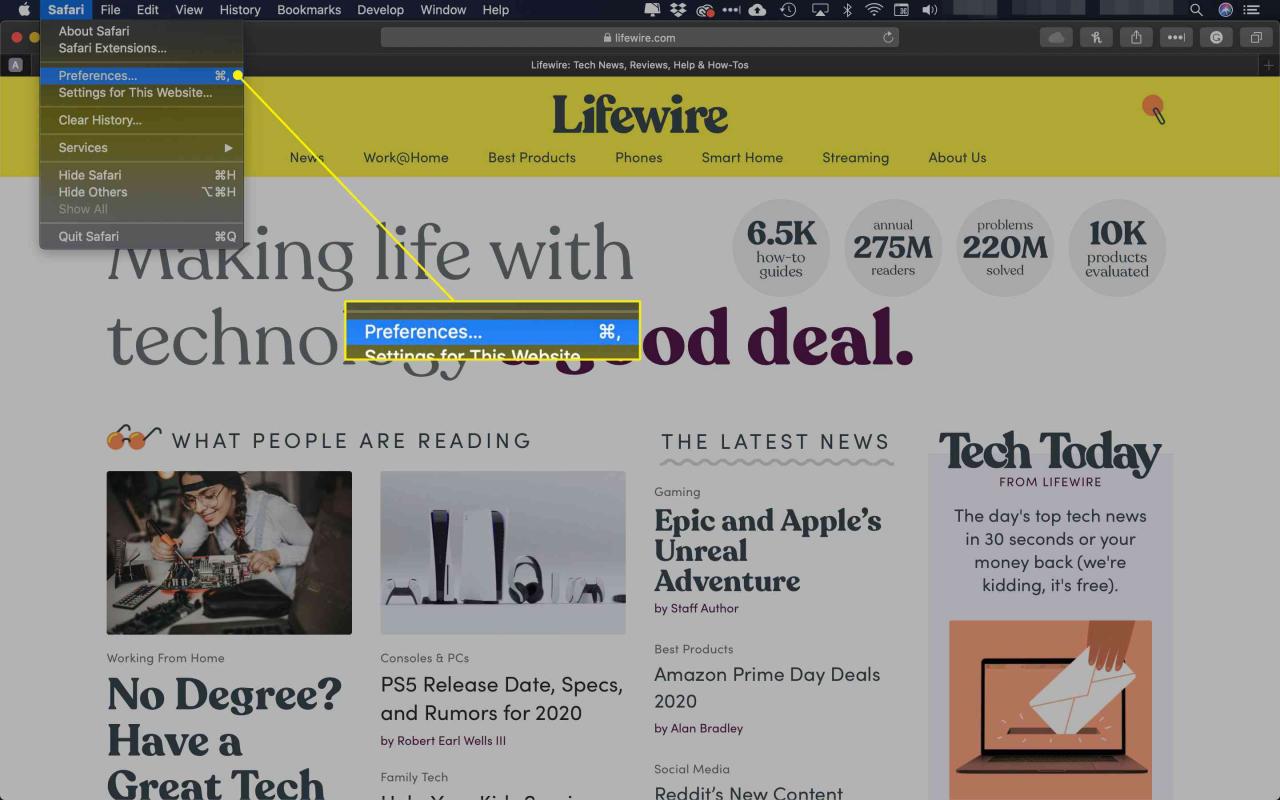
Když se otevře nabídka Předvolby, vyberte Tabs.

Otevřete nové stránky na kartách
První možnost v Safari Tabs nabídka je rozbalovací nabídka označená Otevírejte stránky na kartách namísto oken. Tato nabídka obsahuje následující možnosti:
- nikdy: Je-li vybrána tato možnost, kliknutím na odkaz kódovaný k otevření nového okna se otevře v samostatném okně Safari.
- Automaticky: Pokud je vybrána tato možnost, kliknutím na odkaz kódovaný pro otevření nového okna se ve většině případů otevře nová instance karty. Přestože se Safari bude snažit namísto nového okna spustit kartu, nemusí být tato možnost vždy povolena.
- Vždy: Je-li vybrána tato možnost, kliknutím na odkaz kódovaný pro otevření nového okna vždy způsobíte vytvoření nové karty. Safari přepíše všechna nastavení a pokaždé vynuceně otevře novou kartu.
Safari Tabs Dialog Předvolby také obsahuje následující sadu zaškrtávacích polí, z nichž každé je doplněno vlastním nastavením procházení na kartách.
- Stisknutím klávesy Command otevřete odkaz na nové kartě: Ve výchozím nastavení povolena, tato možnost poskytuje klávesovou zkratku (příkaz + myši) vynutit otevření konkrétního odkazu na nové kartě.
- Když se otevře nová karta nebo okno, aktivujte je: Je-li tato možnost povolena, nová karta nebo okno se po otevření automaticky zaostří.
- K přepínání karet použijte Command-1 až Command-9: Ve výchozím nastavení také povoleno, toto nastavení umožňuje přeskočit přímo na konkrétní otevřené karty pomocí těchto klávesových zkratek.
Klávesové zkratky
Ve spodní části Tabs Dialog Předvolby jsou některé užitečné kombinace klávesových zkratek a kláves. Jsou to následující:
- Příkaz + kliknutí myší: Otevře odkaz na nové kartě (pouze pokud je povolen; viz výše)
- Příkaz + posun + myši: Otevře odkaz na nové kartě a stane se aktivní kartou
- Příkaz + volba + myši: Otevře odkaz v novém okně
- Příkaz + volba + posun + myši: Otevře odkaz v novém okně a učiní z něj aktivní okno
